Domanda
Problema: come risolvere il processo QtWebEngineProcess.exe che richiede troppe risorse?
Ciao ragazzi. Di recente ho notato che il mio computer è più rumoroso e le ventole girano più velocemente. Per scoprire cosa lo sta causando, ho aperto Task Manager e ho visto un processo chiamato QtWebEngineProcess.exe in esecuzione. In alcuni casi, posso vedere diverse istanze in esecuzione e occupare fino a 200 MB di RAM e il 20% di CPU mentre non sto nemmeno facendo nulla con il mio computer. Come è possibile? C'è qualche tipo di bug? E a cosa serve il processo? Mi aiuti per favore!
Risposta risolta
Il processo QtWebEngineProcess.exe è in genere correlato alla piattaforma di gioco Origin sviluppata da Electronic Arts[1] che è simile a Steam. Gli utenti possono acquistare, scaricare, installare e aggiornare giochi, salvare i progressi di gioco, gestire il profilo utente, trasmettere in streaming tramite Twitch TV e persino condividere una libreria di giochi con siti come Xbox Live,[2] Facebook, PlayStation Network e simili. Per utilizzare questa piattaforma, i giocatori devono scaricare il client Origin disponibile sul sito Web ufficiale.
Proprio come molte altre applicazioni, Origin presenta aggiornamenti per migliorare la sua stabilità, sicurezza, configurazione migliorata e altri fattori. Tuttavia, uno di questi aggiornamenti può portare QtWebEngineProcess.exe al sistema che a volte provoca un'elevata quantità di CUP utilizzato. Secondo alcuni utenti, consuma quasi la stessa quantità di risorse di Origin.exe senza nemmeno fare nulla.
Alcuni utenti si sono offerti di chiudere il client in esecuzione in background. Tuttavia, non è la risposta al problema, poiché, se il gioco viene avviato, le risorse del computer aumenterebbero ulteriormente e rallenteranno il computer. Pertanto, il nostro team ha raccolto alcune soluzioni per questo problema e si spera che tu possa trovare un modo per riparare QtWebEngineProcess.exe prendendo troppe risorse.
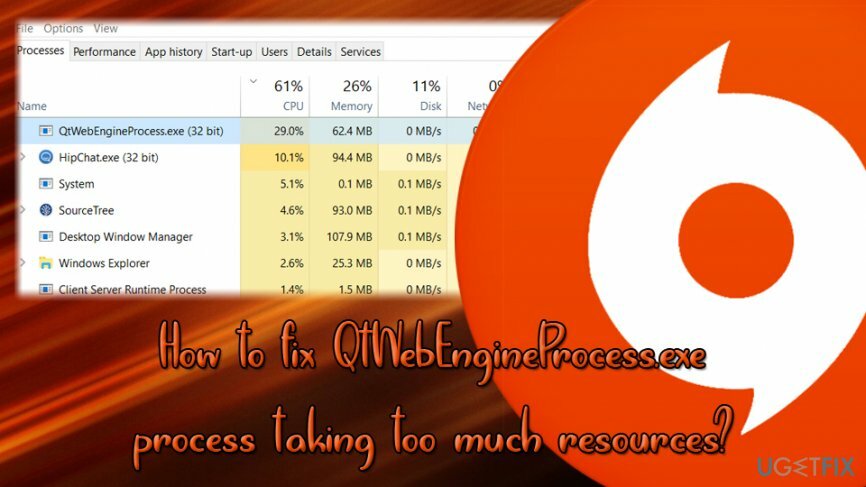
In alternativa, il processo QtWebEngineProcess.exe può essere correlato a Ring Central, BitLord, Steam, Glyph, PlayTV,[3] programmi o alcuni browser. Il file è firmato digitalmente da DropBox.
In questo caso, il processo Qtwebengineprocess.exe visualizza errori che notificano file danneggiati o addirittura potenzialmente dannosi:
- Errore di applicazione QtWebEngineProcess.exe.
- QtWebEngineProcess.exe ha riscontrato un problema e deve essere chiuso. Ci scusiamo per l'inconveniente.
- Impossibile trovare QtWebEngineProcess.exe.
- Errore durante l'avvio del programma: QtWebEngineProcess.exe.
- QtWebEngineProcess.exe non è riuscito.
- QtWebEngineProcess.exe non è un'applicazione Win32 valida.
Metodi per risolvere il problema di Qtwebengineprocess.exe
Per riparare il sistema danneggiato, è necessario acquistare la versione con licenza di Reimage Reimage.
Poiché si tratta di un file eseguibile, ti suggeriamo di scansionare il tuo dispositivo con ReimageLavatrice Mac X9 per assicurarsi che non venga utilizzato in modo improprio da malware, inclusi trojan, backdoor, ransomware, rootkit,[4] spyware, worm, ecc. Suggeriamo questa procedura in primo luogo perché il malware tende a utilizzare i nomi di processi legittimi per camuffarsi da componente di sistema legittimo. Dovresti essere estremamente sospettoso se l'eseguibile si trova in C:\\Windows\\ o C:\\Windows\\System32 e non in C:\\Programmi. Se la truffa è risultata pulita, segui i metodi presentati di seguito.
Reinstallare Origin o un'altra applicazione correlata
Per riparare il sistema danneggiato, è necessario acquistare la versione con licenza di Reimage Reimage.
Nel caso in cui l'aumento dell'utilizzo della CPU derivi da un download corrotto di Origin o della sua patch, ti consigliamo di disinstallare e quindi reinstallare l'applicazione (fai lo stesso se un altro programma utilizza il file):
- Fare clic con il tasto destro del mouse su Inizio pulsante e selezionare Impostazioni
- Vai a App > App e funzionalità
- Scorri verso il basso e trova App di origine nella lista
- Fare clic su di esso e premere Disinstalla
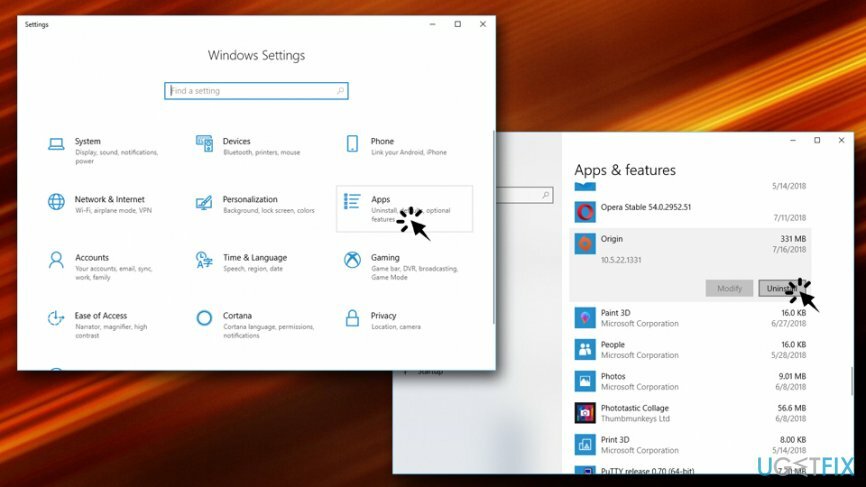
- Successivamente, vai al sito Web ufficiale, Scarica e installa il cliente di nuovo
Esegui il Controllo file di sistema
Per riparare il sistema danneggiato, è necessario acquistare la versione con licenza di Reimage Reimage.
SFK (System File Checker) è un ottimo strumento per risolvere molti problemi relativi a Windows, come riparare file corrotti o mancanti. Segui questi passi:
- Digitare Prompt dei comandi nella casella di ricerca
- Fare clic con il pulsante destro del mouse sui risultati della ricerca e selezionare Eseguire come amministratore
- quando Controllo dell'account utente compare, clicca sì
- Quindi, digita sfc /scannow nella finestra del prompt dei comandi e premere accedere
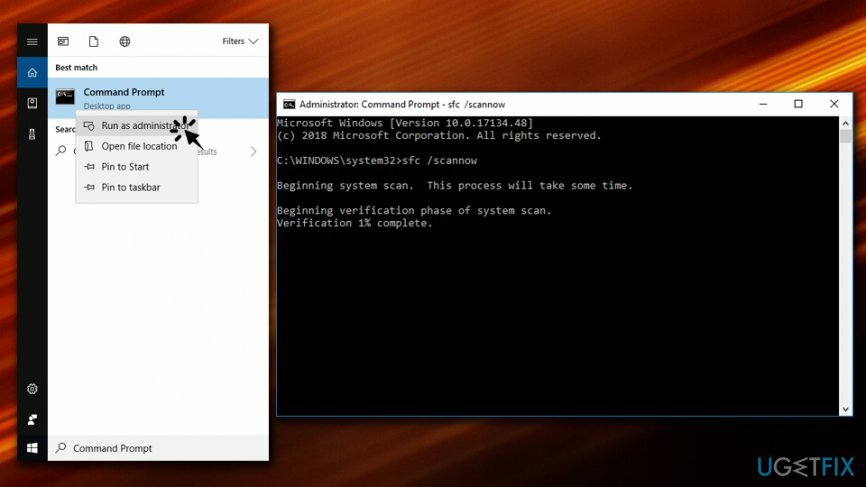
- Attendi il completamento della scansione. Windows troverà e riparerà automaticamente tutti i problemi
Usa DISM Scan per correggere gli errori di QtWebEngineProcess.exe
Per riparare il sistema danneggiato, è necessario acquistare la versione con licenza di Reimage Reimage.
- Aprire Amministratore: Prompt dei comandi come spiegato sopra
- Digita quanto segue: DISM /Online /Cleanup-Image /RestoreHealth e premere accedere
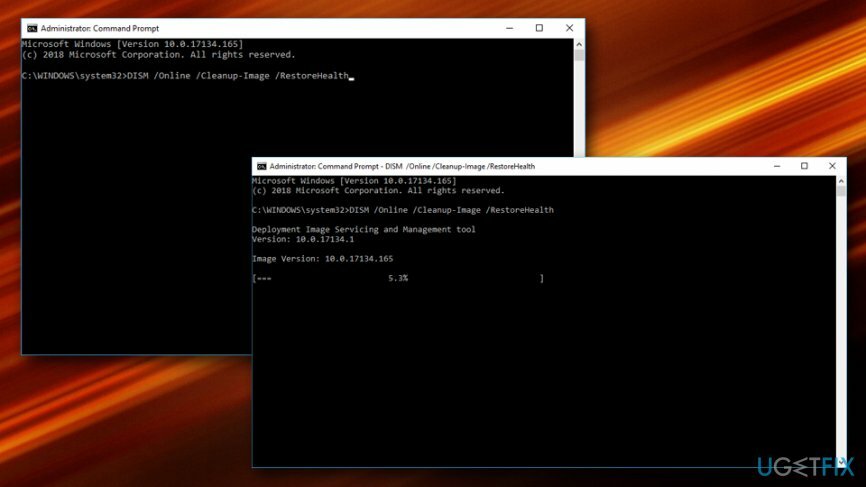
- Attendi il completamento della scansione e verifica se il problema persiste
Arresta il processo QtWebEngineProcess.exe
Per riparare il sistema danneggiato, è necessario acquistare la versione con licenza di Reimage Reimage.
È possibile utilizzare Task Manager o un programma di monitoraggio del sistema che fornisce informazioni sui processi in esecuzione in background. Puoi anche indicare l'uso di risorse del computer come la CPU, utilizzando queste funzionalità.
- Inizia il Task Manager e trova QtWebEngineProcess.exe processi.
-
Fare clic con il pulsante destro del mouse su di esso e scegli Ultimo compito.
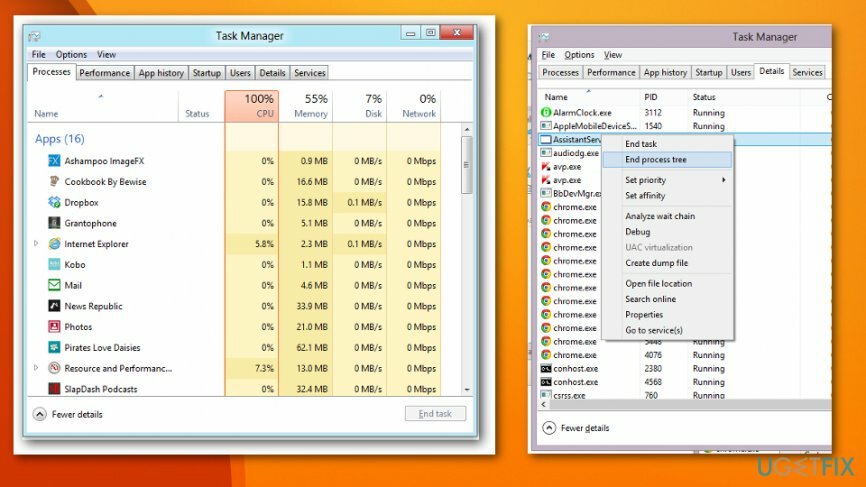
Puoi anche scoprire quale software sta utilizzando questo file e sta causando problemi al sistema.
- Fare clic con il pulsante destro del mouse il QtWebEngineProcess.exe nel Task Manager e seleziona Aprire la destinazione del file.
- Determina se il software è legittimo e importante. Se il processo è associato a un programma del sistema operativo Windows, dovresti tenerlo sul dispositivo.
Usa Ripristino configurazione di sistema di Windows
Per riparare il sistema danneggiato, è necessario acquistare la versione con licenza di Reimage Reimage.
Puoi utilizzare questa funzionalità del sistema operativo Windows per annullare le modifiche recenti e ripristinare il tuo sistema operativo a uno stato precedente.
- Clicca il Inizio pulsante.
- Trova o cerca Ripristino del sistema.
- Se necessario, inserisci la password di amministrazione.
- Scegli il punto di ripristino e segui il processo.
Aggiorna i driver sul tuo PC
Per riparare il sistema danneggiato, è necessario acquistare la versione con licenza di Reimage Reimage.
Il problema con i file eseguibili potrebbe essere causato da driver o software obsoleti, quindi potrebbe essere necessario verificare eventuali aggiornamenti e il problema con gli errori QtWebEngineProcess.exe potrebbe scomparire.
- È possibile utilizzare lo strumento di aggiornamento dei driver che indica tutti i driver obsoleti e aggiornarli nell'istanza.
- Inoltre, puoi controllare manualmente gli aggiornamenti per ciascuno di essi, ma questo metodo richiede tempo e l'installazione di un driver non valido può causare più problemi.
Installa gli aggiornamenti di Windows
Per riparare il sistema danneggiato, è necessario acquistare la versione con licenza di Reimage Reimage.
Microsoft aggiorna costantemente i sistemi Windows e poiché QtWebEngineProcess.exe potrebbe essere associato con i programmi del sistema operativo dovresti trovare gli aggiornamenti disponibili e installarli come soluzione per risolvere il problema.
- Clicca il Inizio pulsante.
- accedere Aggiornare in una casella di ricerca e premere Invio.
- quando Finestra di dialogo di Windows Update appaiono le finestre che mostra se ce ne sono disponibili.
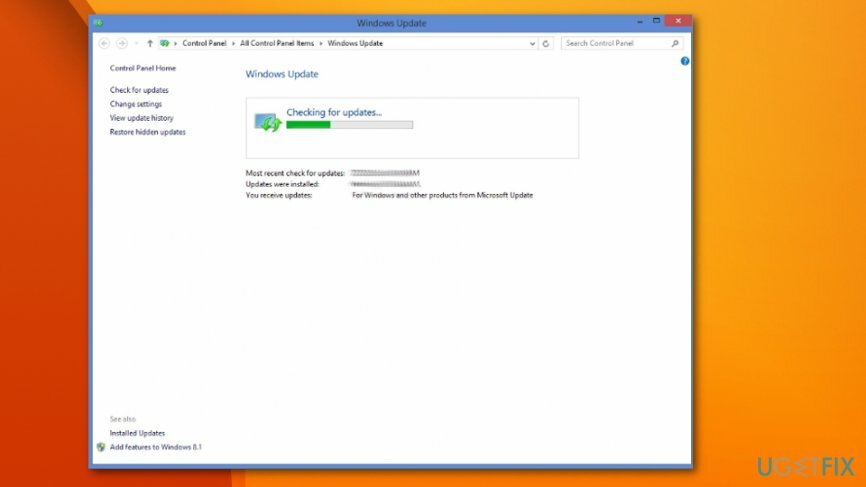
- Se ci sono aggiornamenti recenti clicca Installare aggiornamenti e procedere con l'installazione.
Ripara automaticamente i tuoi errori
Il team di ugetfix.com sta cercando di fare del suo meglio per aiutare gli utenti a trovare le migliori soluzioni per eliminare i loro errori. Se non vuoi lottare con le tecniche di riparazione manuale, usa il software automatico. Tutti i prodotti consigliati sono stati testati e approvati dai nostri professionisti. Gli strumenti che puoi utilizzare per correggere l'errore sono elencati di seguito:
Offerta
fallo ora!
Scarica correzioneFelicità
Garanzia
fallo ora!
Scarica correzioneFelicità
Garanzia
Se non sei riuscito a correggere il tuo errore utilizzando Reimage, contatta il nostro team di supporto per ricevere assistenza. Per favore, facci sapere tutti i dettagli che ritieni dovremmo sapere sul tuo problema.
Questo processo di riparazione brevettato utilizza un database di 25 milioni di componenti che possono sostituire qualsiasi file danneggiato o mancante sul computer dell'utente.
Per riparare il sistema danneggiato, è necessario acquistare la versione con licenza di Reimage strumento di rimozione malware.

Per rimanere completamente anonimi e prevenire l'ISP e il governo dallo spionaggio su di te, dovresti impiegare Accesso privato a Internet VPN. Ti consentirà di connetterti a Internet rimanendo completamente anonimo crittografando tutte le informazioni, prevenendo tracker, pubblicità e contenuti dannosi. Ancora più importante, fermerai le attività di sorveglianza illegali che la NSA e altre istituzioni governative stanno svolgendo alle tue spalle.
Circostanze impreviste possono verificarsi in qualsiasi momento durante l'utilizzo del computer: può spegnersi a causa di un'interruzione di corrente, a Può verificarsi Blue Screen of Death (BSoD) o aggiornamenti casuali di Windows possono causare la macchina quando sei andato via per alcuni minuti. Di conseguenza, i compiti, i documenti importanti e altri dati potrebbero andare persi. a recuperare file persi, puoi usare Recupero dati professionale – cerca tra le copie dei file ancora disponibili sul disco rigido e le recupera rapidamente.